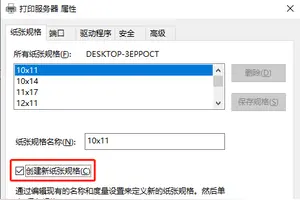1.win10怎么开启cpu核心数
网络上的各种伪技巧多得很,而这个就是比较典型的。在Win7帮助文件中对于msconfig的高级引导选项-处理器数是这样解释的:限制在多处理器系统上使用的处理器数。如果选中该复选框,则系统仅使用下拉列表中的处理器数引导。 根据实际的测试,在双核CPU的情况下,把CPU核心设置为4个,反复测试了6次,启动时间的误差在2秒之间,可以说是基本没有任何提高启动速度的作用,而如果把这个CPU个数设置为1,那么启动速度会慢8-10秒左右。所以说,根据各种信息来看,这个选择只是来控制系统对于CPU个数的控制,对于双核CPU来说,根本没有必要进行设置,因为Win7是原生支持多核心CPU的。 ●查看引导高级选项 真正加快启动速度的方法除开升级硬件之外,减少开机启动的程序,以及删除系统的一些垃圾文件才是正确的方法,当然同样可以在“MSCONFIG”中来设置,很多优化软件都有这个功能,自从Win98时代就有的老设置了。
查看原帖>>
2.win10打开任务管理器卡一下,CPU也高
最初占用高是因为刚安装系统后台在更新,或者你用xx精灵xx大师装了不适配版本的驱动程序,然后你禁系统服务导致更新永远无法执行完毕。
网上普遍存在一种思维:微软的工程师都是傻子,我最聪明。
禁用系统服务就是这个逻辑下产生的所谓解决方法,看透了就会发现很滑稽。微软固然植入了无用的或者自私目的的服务和进程,但绝对没有动机做一个服务故意让电脑卡顿(除了“计划性淘汰”),微软这种垄断企业不是傻子只是奸商。
然后说解决方法,如果禁用系统服务和程序太乱自己都忘了,就重装系统:
①“微pe”做U盘pe系统,不要用白菜毛桃等篡改系统的pe工具。
②windows原版系统在MSDN i tell you,这个网站去下载。
③装好系统后,不要用xx精灵xx大师装驱动,而是到主板官网下载校验过的一套驱动。
④不要用xx卫士xx管家更新系统补丁,而要用系统自带的windows update或者win10的检查更新来检查和安装补丁。
转载请注明出处windows之家 » win10任务管理器设置核
 windows之家
windows之家